Recensione iBeesoft DBackup: il miglior software di backup e clonazione del computer del 2020
Pubblicato: 2022-02-13Vuoi eseguire il backup o clonare file, cartelle, unità, unità esterne e persino l'intero sistema operativo? E per fare questo compito, stai cercando il miglior software di backup e clonazione?
Allora iBeesoft DBackup è la scelta giusta per te. Basta leggere questa recensione di iBeesoft DBackup per imparare come eseguire il backup di file, unità e persino del sistema operativo utilizzando iBeesoft DBackup. Inoltre, puoi sapere come clonare un'unità.
Sommario
Che cos'è iBeesoft DBackup?
iBeesoft DBackup è uno strumento professionale che consente agli utenti di computer di fare:
- backup di file,
- Backup dell'unità,
- Backup del sistema operativo,
- Backup dell'unità esterna,
- Backup USB.
Oltre al backup, ti aiuta a clonare:
- il tuo sistema,
- Disco rigido,
- Partizioni sul tuo sistema,
- Chiavetta USB,
- Scheda di memoria.
- Potrebbe piacerti: Perché dovrei usare iBeesoft Data Recovery? – Una buona opzione per utenti personali e di piccole imprese
- Come creare facilmente un backup dell'immagine di Windows 10?
Recensione iBeesoft DBackup: il più potente software di backup e clonazione all-in-one
Per prima cosa, recensisco iBeesoft DBackup con le sue caratteristiche principali e i prezzi. Successivamente, posso spiegare come eseguire il backup di file, unità e sistema operativo. Inoltre, puoi anche imparare a clonare un'unità.
Ora diamo uno sguardo alle caratteristiche principali di iBeesoft DBackup.
1. Esegue il backup di tutto sul tuo computer
Con iBeesoft DBackup, puoi eseguire il backup di:
- Tutti i tipi di file,
- Cartelle,
- unità di sistema,
- Chiavette USB,
- Unità esterne.
- Sistema operativo.
2. Modalità di backup
Con iBeesoft DBackup, puoi personalizzare i backup come:
- Backup completo dell'immagine:
- In questa modalità, esegue il backup di tutti i file e le cartelle selezionati. E quando esegui questi file, esegue nuovamente il backup di tutti quei file.
- Backup incrementale:
- In questa modalità, esegue prima il backup di tutti i file e le cartelle selezionati, proprio come nella modalità di backup completo. Ma nei successivi backup successivi, i dati cambiano successivamente. E questo backup contiene solo gli ultimi dati modificati.
- Backup differenziale:
- Questa modalità è come la modalità Incrementale. E anche qui, durante i backup successivi, i dati cambiano con successo. Ma questo backup comprende tutte le modifiche ai dati che hai effettuato dal backup completo.
Oltre a quanto sopra, puoi anche personalizzare le pianificazioni di backup come:
- Pianifica il backup:
- In questa modalità, puoi pianificare il processo di backup dei file e delle cartelle selezionati:
- Quotidiano,
- Settimanale, e
- Mensile,
- Inoltre, puoi impostare un momento adatto per avviare il processo di backup in un giorno.
- In questa modalità, puoi pianificare il processo di backup dei file e delle cartelle selezionati:
- Backup autonomo:
- In questa modalità, esegue solo il backup dei file, delle cartelle o dei volumi selezionati, senza interruzioni delle operazioni correnti, in particolare per il backup dei file aperti.
3. Clona tutto sul tuo computer

Con iBeesoft DBackup, puoi clonare:
- Un disco rigido sul tuo sistema.
- Il tuo sistema operativo.
- Unità USB.
- Scheda di memoria.
- Dischi rigidi esterni.
4. Recupero rapido di tutto ciò che ti interessa
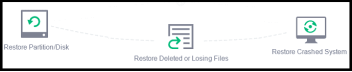
- Supponiamo che il tuo sistema si arresti in modo anomalo, quindi utilizza il supporto di avvio e questo software per ripristinare il sistema.
- E ripristina tutti i tuoi dati con successo. E non puoi perdere nessuno dei tuoi dati.
5. Prezzi di iBeesoft DBackup
- Il costo di iBeesoft DBackup è di $ 19,95.
- Inoltre offre:
- Garanzia di rimborso di 60 giorni.
- Aggiornamento gratuito a vita.
- Supporto tecnico gratuito a vita.
- Insieme a questo software, puoi acquistare iBeesoft File Shredder con solo $ 1.
- Qui iBeesoft File Shredder è uno strumento utilizzato per eliminare i dati in modo permanente dai dischi rigidi e dai dischi rigidi esterni.
Buono sconto dell'85% iBeesoft DBackup
I nostri lettori ottengono uno sconto speciale dell'85% sul prodotto iBeesoft DBackup tramite questa pagina di coupon iBeesoft Discount.
Quali sono i vantaggi di iBeesoft DBackup?
- Con iBeesoft DBackup, puoi eseguire il backup di tutto sul tuo computer, incluso il sistema operativo.
- Puoi anche clonare:
- un'unità sul tuo sistema,
- disco esterno,
- Chiavetta USB,
- Sistema.
- Inoltre, puoi recuperare file neri, unità e altro, incluso il sistema operativo, utilizzando questo software.
Quali sono le specifiche tecniche necessarie affinché il tuo sistema utilizzi iBeesoft DBackup?
Diamo uno sguardo a quanto segue per conoscere le specifiche tecniche necessarie affinché il tuo sistema utilizzi iBeesoft DBackup.
- Sistema: Windows 10/8/8.1/7/Vista/XP.
- Spazio su disco: minimo 1 GB di spazio sul disco rigido.
- CPU: processore da 1 GHz.
- RAM: uguale o superiore a 1 GB.
- Disco rigido: HDD Parallel ATA (IDE), HDD Serial ATA (SATA), SSD, ecc.
- Chiavetta USB: USB 1.0/2.0/3.0, chiavetta USB, ecc.
- Memoria scheda: memoria/scheda SD, scheda CF, smart card, ecc.
- Dispositivo di archiviazione di grandi dimensioni: RAID, unità di grande capacità, ecc.
Consigliato: cos'è iDrive? Prezzi, caratteristiche e dettagli sul miglior servizio di backup su cloud
Come utilizzare iBeesoft DBackup per il backup e la clonazione?
Con iBeesoft DBackup, puoi eseguire il backup dei file selezionati da qualsiasi disco rigido o portatile visualizzato sul tuo PC Windows. Ed è un ottimo modo per eseguire il backup di file importanti direttamente senza grande spazio di archiviazione. Inoltre, salverà i file di backup in un file di pacchetto. E ti permette di recuperare ogni volta che ne hai bisogno.

In questa sezione puoi imparare su:
- Come utilizzare iBeesoft DBackup per eseguire il backup dei file dal disco rigido
- Come utilizzare iBeesoft DBackup per clonare l'unità (unità di backup)
- Come utilizzare iBeesoft DBackup per eseguire il backup del sistema
1. Come utilizzare iBeesoft DBackup per eseguire il backup dei file dal disco rigido
Passaggio 1: fare clic su ' Backup file ', nella finestra principale di iBeesoft DBackup. Quindi ti reindirizza alla directory di tutti i dischi rigidi del tuo computer.
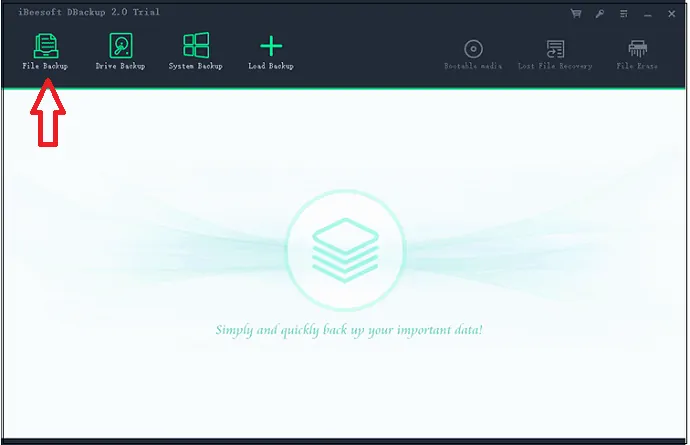
Passaggio 2: ora, supponiamo che se desideri eseguire il backup di file da dispositivi di archiviazione portatili, come unità USB, unità flash o qualsiasi altro disco rigido esterno, collega prima il dispositivo al computer. Quindi il tuo computer lo rileva. Successivamente, anche iBeesoft DBackup lo rileva.
Oppure nella directory di tutti i dischi rigidi del tuo computer, seleziona i file di cui devi eseguire il backup. E fai clic sul pulsante Start in alto a destra.
Quindi il software impiegherà alcuni secondi per eseguire il backup di tutti i file selezionati. E mette tutti quei file in un pacchetto di file immagine compresso per risparmiare tempo e spazio di archiviazione.
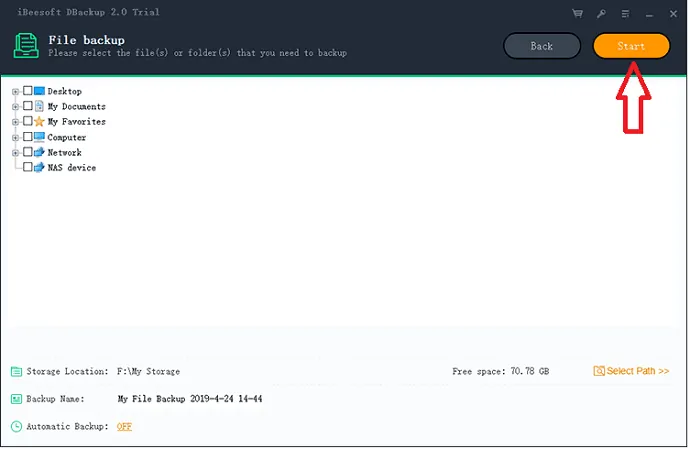
Passaggio 3: una volta eseguito il backup. Quindi puoi visualizzare i dettagli del backup nella sua finestra.
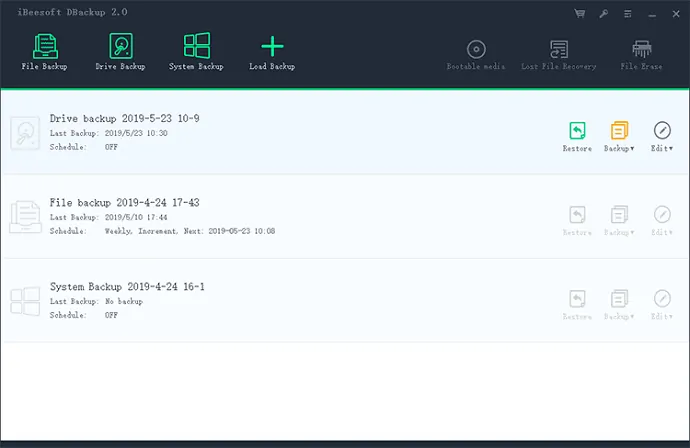
2. Come utilizzare iBeesoft DBackup per clonare l'unità (unità di backup)
- Supponiamo che se desideri eseguire il backup dell'unità importante, l'opzione migliore è clonarla anziché trasferire file da essa.
- Perché un'unità nel tuo sistema comprende file e cartelle con centinaia di GB di spazio di archiviazione.
- Quindi, se lo cloni usando iBeesoft DBackup. Quindi iBeesoft DBackup ti fa risparmiare tempo e riduce lo spazio di archiviazione richiesto per il tuo disco clone.
- Basta seguire i passaggi seguenti per eseguire questa attività.
Passaggio 1: se desideri clonare un'unità da o su un disco rigido esterno, collega il disco rigido esterno al computer. E consenti al tuo computer di rilevarlo.
O se vuoi clonare un'unità sul tuo computer. E vuoi salvare il file clone su un'altra unità sul tuo computer. Quindi salta questo passaggio e vai al passaggio 2.
Passaggio 2: fare clic su Backup Drive , nella finestra principale di iBeesoft DBackup. E seleziona l'unità di cui devi eseguire il backup.
Passaggio 3: prima di consentire al software un'unità di backup:
- Imposta il percorso in cui salvare il file di backup,
- Imposta questo backup come backup automatico o backup settore per settore.
Dopo aver gestito tutto, fai clic sul pulsante Start . In genere, sono necessari alcuni minuti per eseguire il backup dell'unità poiché comprende molti file e cartelle. Quindi, sii paziente.
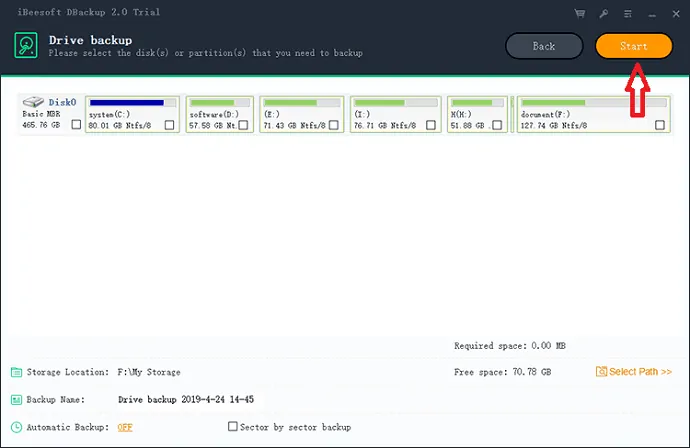
Passaggio 4: una volta terminato il backup. Successivamente, questo software mostra alcune opzioni relative al backup dell'unità clone. Quindi gestisci quelle opzioni.
3. Come utilizzare iBeesoft DBackup per eseguire il backup del sistema
- Come sai, il sistema operativo (OS) sul tuo computer è molto importante. Perché determina le prestazioni del tuo sistema. Quindi, devi prendertene cura ed eseguirne il backup.
- Supponiamo di aver eseguito il backup del sistema operativo del sistema utilizzando iBeesoft DBackup.
- E se il tuo sistema operativo si arresta in modo anomalo all'improvviso. Quindi, puoi ripristinarlo facilmente utilizzando il backup che hai eseguito utilizzando iBeesoft DBackup.
- Quindi, è necessario eseguire il backup del sistema operativo del computer.
- Segui i passaggi seguenti su come eseguire il backup del sistema.
Passaggio 1: se desideri eseguire il backup del sistema sul disco rigido esterno. Quindi collega un disco rigido esterno al tuo sistema. Oppure supponiamo di voler eseguire il backup del sistema sull'unità del computer. Quindi salta questo passaggio. E vai al passaggio 2.
Passaggio 2: fare clic su Backup del sistema, nella finestra principale di iBeesoft DBackup.
Passaggio 3: Avanti,
- Configurare il percorso di backup del sistema,
- Assegna un nome al file di backup,
- Configura il backup come backup automatico o settore per settore.
Passaggio 4: quindi, fai clic sul pulsante Start in alto a destra nella finestra. Quindi ci vorrà un po' più di tempo per eseguire il backup del sistema del computer.

Passaggio 5: una volta eseguito il backup. Successivamente, è necessario impostare le preferenze per il file di backup del sistema.
Conclusione
Dopo aver letto questo articolo, puoi sicuramente renderti conto che iBeesoft DBackup è un ottimo strumento per eseguire il backup e clonare:
- I tuoi file, cartelle e persino unità importanti sul tuo computer.
- Sistema operativo del sistema informatico.
- Dischi rigidi esterni.
- Unità USB.
Inoltre, ti aiuta a recuperare in qualsiasi momento qualsiasi file di backup incluso il sistema operativo.
- Leggi Avanti: Recensione di AOMEI Backupper Professional: il miglior software di backup automatico
- Come eseguire il backup del Mac su un disco rigido esterno con Time Machine
Mi auguro che questo articolo di recensione di iBeesoft DBackup possa davvero aiutarti a conoscere le caratteristiche principali di iBeesoft DBackup. E puoi sapere come utilizzare iBeesoft DBackup per eseguire il backup e clonare file, cartelle, dischi rigidi e sistema operativo. Se ti piace questo articolo, fai un favore condividendolo e segui WhatVwant su Facebook, Twitter e YouTube per ulteriori suggerimenti.
iBeesoft DBackup Review-FAQ
Quali sono i vantaggi di iBeesoft DBackup?
Il vantaggio principale di iBeesoft è che puoi eseguire il backup di tutto sul tuo computer. Puoi anche clonare un'unità sul tuo sistema, un'unità USB ecc.
Quanto costa iBeesoft?
IBeesoft DBackup costa $ 19,95. Puoi anche utilizzare la versione gratuita di iBeesoft DBackup. Ma la versione gratuita limita il backup dei dati.
Posso programmare il backup in iBeesoft DBackup?
Sì. È possibile pianificare il processo di backup dei file e delle cartelle selezionati. Puoi anche impostare un orario adatto per avviare il processo di backup in un giorno.
Come posso eseguire il backup dei file dal disco rigido utilizzando iBeesoft DBackup?
Seleziona "Backup file" sullo schermo, quindi seleziona i file di cui desideri eseguire il backup. Fare clic sull'opzione "inizia" in alto a destra. Eseguirà il backup di tutti i file selezionati in pochi secondi.
